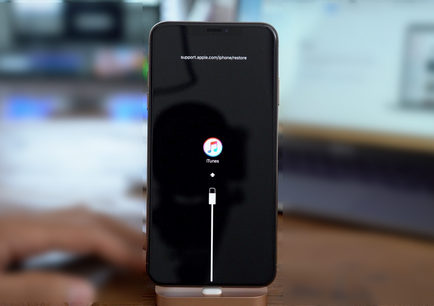
ReiBoot - برنامج إصلاح نظام iOS المجاني رقم 1
أصلح أكثر من 150 مشكلة في iOS دون فقدان البيانات والترقية iOS 26/الرجوع إلى إصدار أقدم بأمان
ReiBoot: أداة إصلاح iOS رقم 1
إصلاح أكثر من 150 مشكلة في نظام iOS دون فقدان البيانات
تم شراء جهاز iPhone 8 العام الماضي. ليس لدي أي مشاكل ، لكني دخلت فجأة في recovery mode. كنت حريصة على استخدام هاتفي المحمول ، لكنني لم أجد حلاً مناسبًا على موقع Apple الرسمي.
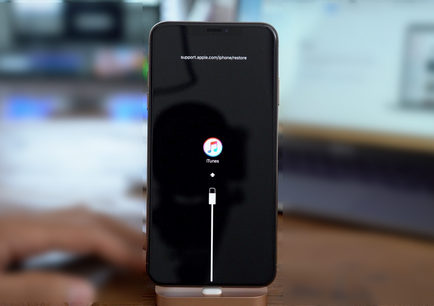
يعد "recovery mode" أهم ميزة لجهاز iOS. يعتمد كل جانب من جوانب الجهاز تقريبًا على "recovery mode". لذا ، إذا كنت تحاول تحديث نظام التشغيل iOS وأنت غير قادر على وضع iPhone في recovery mode فأنت في وضع رهيب. بدون recovery mode ، لن تتمكن من تحديث نظام التشغيل iOS. لذلك ، هناك بعض الحلول الفعالة المذكورة أدناه في المقالة إذا كان وضع استرداد iPhone لا يعمل ، اقرأها بعناية.
إذا لم يعمل recovery mode من iPhone ، فيجب أن يقوم الحل الأول بتحديث تطبيق iTunes. يعد iTunes أحد أهم التطبيقات. تم تصميمه من قبل شركة آبل للتعامل مع المشاكل المتعلقة بنظام iOS. لذلك ، تحتاج إلى تحديث التطبيق وربما تحصل على إصلاح المشاكل. تحتاج إلى اتباع بعض الخطوات المحددة إذا كنت ترغب في تحديث iTunes إلى الإصدار الأحدث ؛ تتم مناقشة الخطوات أدناه:
تحديث iTunes على Mac
الخطوة 1: انتقل إلى جهاز Mac وشغّل تطبيق App Store.
الخطوة 2: انتقل إلى "التحديثات" ، ثم يبدأ MacOS في البحث عن تحديثات iTunes المتوفرة.
الخطوة 3: إذا كانت متوفرة ، فانقر على "تحديث".
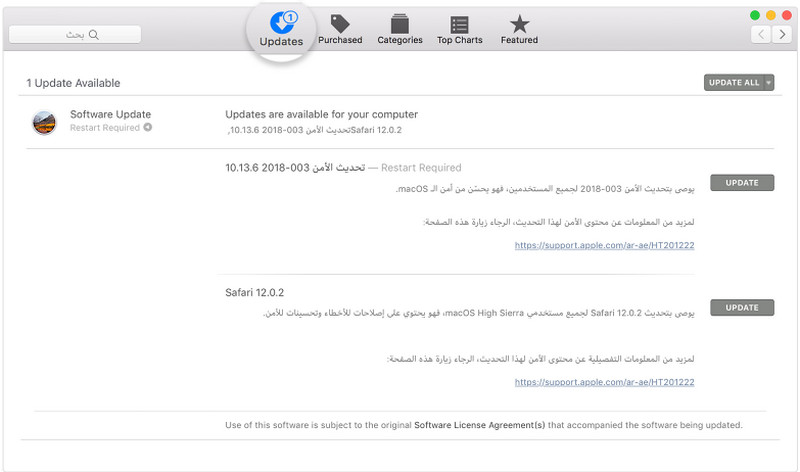
تحديث iTunes على Windows
الخطوة 1: افتح Windows PC الخاص بك وقم بتنزيل تطبيق iTunes من موقع Apple على الويب.
الخطوة 2: قم بتشغيل تطبيق iTunes وانقر على "مساعدة" ثم "التحقق من وجود تحديثات".
الخطوة 3: إذا كان هناك تحديث متوفر ، فانقر فوق "تثبيت".
الخطوة 4: إذا قمت بتنزيل تطبيق iTunes من متجر Microsoft ، فسيتم تحديثه تلقائيًا.
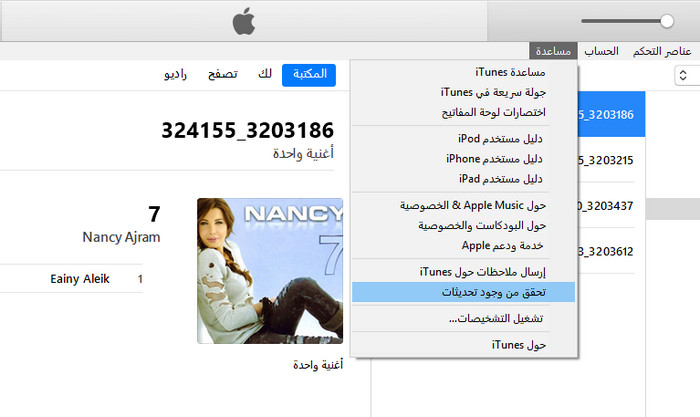
يتم إصلاح معظم المشكلات المتعلقة بوظيفة تطبيق iTunes بعد التحديث. لذلك ، يستحق المحاولة!
حتى بعد تحديث البرنامج ، لن يعمل iPhone Recovery Mode ، يمكنك محاولة إصلاحه عن طريق فرض إعادة تشغيل الجهاز. قوة إعادة التشغيل قادرة على حل المشاكل البسيطة. يختلف الإجراء باختلاف طراز iPhone الذي تستخدمه ، ويتم تفصيله أدناه:
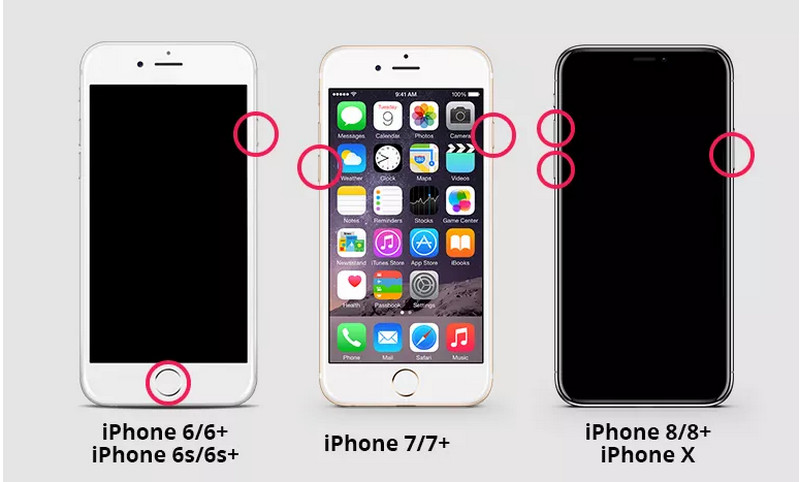
إذا لم يكن جهاز iPhone الخاص بك في recovery mode ، فيمكنك محاولة إصلاح نظام التشغيل iOS مع recovery mode المجاني Tenorshare ReiBoot. إنها أداة إصلاح iOS تابعة لجهة خارجية تعمل على إصلاح مواطن الخلل في نظام iOS دون فقدان البيانات. من الواضح أن هذا هو الخيار الأفضل من إعادة ضبط المصنع ، حيث يمكنك الحفاظ على بياناتك سليمة. الإجراء كالتالي:
الخطوة 1: قم بتنزيل البرنامج من الإنترنت ثم قم بتثبيته على جهاز الكمبيوتر الخاص بك.
الخطوة 2: قم بتوصيل جهاز iPhone بالكمبيوتر باستخدام كابل USB ثم أعد تشغيل ReiBoot.
الخطوة 3: انتقل إلى الواجهة الرئيسية لـ ReiBoot وحدد "إصلاح نظام التشغيل" ، متبوعًا بـ "بدء الإصلاح".

الخطوة 4: بعد ذلك ، يجب عليك تنزيل البرنامج الثابت الخاص بالإجراء ؛ لذلك ، انقر فوق "استعراض" لاختيار مسار ثم اضغط على "تنزيل".

الخطوة 5: بعد تنزيل البرنامج الثابت ، انقر فوق "إصلاح الآن" لإصلاح الجهاز.

وأخيرًا ، انقر فوق الزر "إصلاح الآن" وستبدأ عملية الإصلاح.
هناك خيار آخر فعال للغاية وهو استعادة جهاز iPhone الخاص بك في وضع DFU باستخدام iTunes. ولكن ضع في اعتبارك أنه صعب وسيؤدي إلى محو جميع الملفات من جهاز iPhone الخاص بك. يجب عليك وضع الجهاز في وضع DFU ثم استعادته مع iTunes ، ولكن استخدم هذه الطريقة فقط إذا لم يكن هناك أي خيار آخر يمكنك استخدامه.
الخطوة 1: تحديث iTunes إلى أحدث إصدار له وتوصيل الجهاز بالكمبيوتر.
الخطوة 2: تشغيل تطبيق iTunes.
الخطوة 3: الآن ، وضع iPhone في وضع DFU ، يتم سرد الخطوات أدناه:
الخطوة 4: بعد وضع iPhone في وضع DFU ، ستحصل على رسالة تفيد بأن iTunes قد اكتشف جهاز iPhone في وضع الاستعادة.
الخطوة 5: أولا ، اضغط على زر "موافق" ثم اضغط على "استعادة iPhone" من الواجهة الرئيسية من iTunes.
هذا هو خيارك النهائي! يستخدم وضع DFU من قبل المحترفين في مركز دعم Apple ويجب أن يكون الملاذ الأخير!
لذا ، إذا كان recovery mode لا يعمل على جهاز iPhone ، فستكون لديك أفضل الإصلاحات لذلك ، والتي تمت مناقشتها في المقالة. تعمل الإصلاحات البسيطة مثل تحديث iTunes أو Force-Restart في معظم الأوقات ولكن إذا فشلت في إصلاح الموقف ، يكون الخيار التالي الأفضل هو استخدام Tenorshare ReiBoot. إنه أكثر أماناً من استخدام وضع DFU. ينصح به بشده!
ثم اكتب تعليقك
بقلم خالد محمد
2025-12-31 / مشاكل الايفون